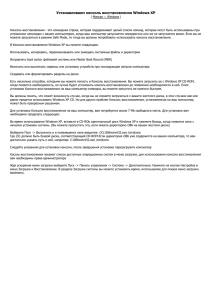HP Backup and Recovery Manager
advertisement
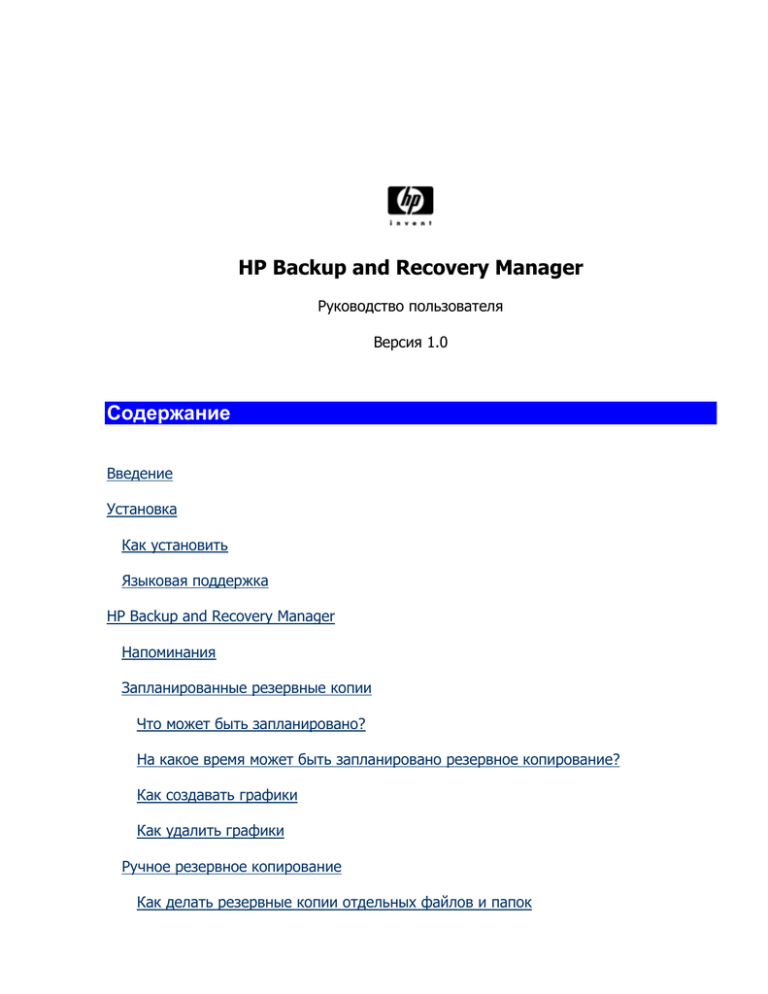
HP Backup and Recovery Manager Руководство пользователя Версия 1.0 Содержание Введение Установка Как установить Языковая поддержка HP Backup and Recovery Manager Напоминания Запланированные резервные копии Что может быть запланировано? На какое время может быть запланировано резервное копирование? Как создавать графики Как удалить графики Ручное резервное копирование Как делать резервные копии отдельных файлов и папок Как создать резервные копии всего диска Как создать точки восстановления Как управлять точками восстановления Сохранение резервных копий в локальной сети или на CD/DVD-диске Восстановление Recovery Media Creator Как восстанавливать Советы по резервному копированию Параметры эксперта Требования к ноутбукам Мастер удаления раздела восстановления HP Почему HP рекомендует пользователям сохранить раздел восстановления Почему некоторые пользователи могут захотеть удалить раздел восстановления Как удалить раздел восстановления Удаление Что будет удалено Как удалить Глоссарий Резервная копия всего диска Первоначальная точка восстановления Точка восстановления Раздел восстановления Комплект дисков восстановления Введение HP Backup and Recovery Manager – это удобная в использовании многофункциональная прикладная программа, позволяющая вам делать резервные копии и восстанавливать основной жесткий диск компьютера. Прикладная программа работает в среде Windows и создает резервные копии Windows, всех прикладных программ и всех файлов данных. Выполнение резервных копий может быть спланировано на автоматическое выполнение с указанными интервалами, или оно может быть запущено вручную. Важные файлы могут архивироваться отдельно от обычных резервных копий. Точки восстановления и резервные копии файлов могут быть скопированы на CD или DVD-диски при наличии соответствующего установленного оборудования, в то время как все резервные копии могут быть скопированы в локальную сеть или на дополнительные жесткие диски. Все эти функции делают программу HP Backup and Recovery Manager необходимым инструментом для обеспечения безопасности ваших данных. Установка HP Backup and Recovery Manager доступен в двух видах: 1. В виде уже установленной на компьютере программы. 2. В виде приложения к дополнительному оборудованию HP. Как установить Если HP Backup and Recovery Manager был заранее установлен на компьютере, он будет автоматически являться частью раздела восстановления и диска восстановления при его создании. Данное приложение уже развернуто на компьютере и будет снова автоматически установлено при восстановлении системы. Если данная программа включена в комплект приобретаемого электронного оборудования HP, HP Backup and Recovery Manager может быть установлен с прилагаемого компакт-диска путем запуска файла setup.exe приложения. Языковая поддержка Для программы HP Backup and Recovery Manager языковая поддержка HP осуществляется на следующих языках: Арабский Немецкий Польский Бразильский португальский Греческий Португальский Иврит Русский Венгерский Упрощенный китайский Чешский Датский Голландский Английский Финский Французский Итальянский Японский Корейский Норвежский Испанский Шведский Традиционный китайский Турецкий HP Backup and Recovery Manager HP Backup and Recovery Manager – это многофункциональная прикладная программа, обеспечивающая постоянную безопасность жесткого диска системы. Выполнение резервных копий может быть спланировано на автоматическое выполнение с указанными интервалами, или оно может быть запущено вручную. • • • Точки восстановления создаются по возрастающей и содержат резервную копию всей системы. Резервные копии всего диска создают резервную копию всей системы в одном архиве. Резервное копирование файлов создает резервные копии отдельных файлов. Точки восстановления создаются по возрастающей и содержат резервную копию всей системы. Резервные копии всего диска создают резервную копию всей системы в одном архиве. Резервное копирование файлов создает резервные копии отдельных файлов. Точки восстановления и резервные копии файлов могут быть сохранены на CD или DVD-дисках при наличии соответствующего установленного оборудования, в то время как все резервные копии могут быть скопированы в локальную сеть или на дополнительные жесткие диски. Напоминания При установке HP Backup and Recovery Manager напомнит пользователю о необходимости незамедлительного создания комплекта дисков восстановления для того, чтобы резервная копия располагалась не на основном жестком диске, а в другом месте. Это напоминание может быть отложено на неделю. При четвертом напоминании появится дополнительный параметр. Выбор этого параметра отключит напоминание навсегда. Примечание: компания HP настоятельно рекомендует незамедлительно создать комплект дисков восстановления. Запланированные резервные копии HP Backup and Recovery Manager располагает удобной утилитой планирования резервного копирования. После конфигурации спланированное создание резервных копий больше не будет требовать вмешательства пользователя. Компания HP рекомендует незамедлительно создать график создания резервных копий для обеспечения постоянной безопасности системы и данных. Что может быть запланировано? Любая резервная копия, которая может быть создана вручную, может быть запланирована. Сюда входит: • • • Создание точек восстановления. Создание резервных копий всего диска. Резервное копирование файлов. На какое время может быть запланировано резервное копирование? HP Backup and Recovery Manager предоставляет большой выбор вариантов планирования. 1. 2. 3. 4. 5. Ежедневно, в указанное время. Еженедельно, в указанное время и день. Ежемесячно, 1-го или 15-го числа в указанное время. При запуске Windows – после задержки. При подключении к док-станции - для определенных ноутбуков HP. Как создавать графики С HP Backup and Recovery Manager вы легко можете создавать удобные графики резервного копирования. 1. В меню Пуск Windows выберите папку HP Backup and Recovery. 2. Выберите программу планирования HP Backup. 3. Следуйте рекомендациям мастера планирования резервного копирования для создания графика. Как удалить графики После создания параметры записей графика HP Backup and Recovery Manager не могут быть изменены. При необходимости внесения изменений, измените график, сначала удалив существующую запись и затем создав новые записи. Для удаления записей графика: 1. В меню Пуск Windows выберите HP Backup and Recovery. 2. Выберите программу планирования HP Backup. 3. После экрана приветствия программы планирования резервного копирования появится экран со всеми записями графика. 4. Выберите запись для удаления. 5. Выберите Удалить запланированное резервное копирование. Щелкните Далее для продолжения. 6. Подтвердите удаление. Ручное резервное копирование HP Backup and Recovery Manager позволяет пользователям создавать резервные копии вручную или автоматически. Параметр ручного резервного копирования удобен для создания одиночных архивов, однако HP рекомендует пользователям создать график регулярного автоматического резервного копирования. Как делать резервные копии отдельных файлов и папок HP Backup and Recovery Manager позволяет пользователям делать резервные копии отдельных файлов и папок и сохранять их в локальной сети, на жестком диске или на CD/DVD-диске. 1. В меню Пуск Windows выберите HP Backup and Recovery. 2. Выберите HP Backup and Recovery Manager. 3. После экрана приветствия выберите Резервное копирование для защиты параметров системы и важных файлов. Щелкните Далее для продолжения. 4. Выберите Резервное копирование отдельных файлов и папок. Щелкните Далее для продолжения. 5. Выберите Резервное копирование файлов, выбранных из наиболее общих мест размещения, и щелкните Далее для продолжения. 6. Выберите типы файлов для резервного копирования. 7. При желании, добавьте параметры безопасности. 8. Выберите место размещения резервной копии. 9. Следуйте рекомендациям мастера для завершения создания резервной копии. Примечание: более сложное резервное копирование предназначено для опытных пользователей и не рассматривается в данном документе. Как создать резервные копии всего диска Резервные копии всего диска создают полную резервную копию всего основного жесткого диска. HP Backup and Recovery Manager имеет простой интерфейс управления этим процессом. 1. В меню Пуск Windows выберите HP Backup and Recovery. 2. Выберите HP Backup and Recovery Manager. 3. После экрана приветствия выберите Резервное копирование для защиты параметров системы и важных файлов. Щелкните Далее для продолжения. 4. Выберите Резервное копирование всего жесткого диска. Щелкните Далее для продолжения. 5. После появления экрана приветствия выберите место назначения резервной копии и щелкните Далее для продолжения. 6. При желании, добавьте параметры безопасности. 7. Следуйте рекомендациям мастера для завершения создания резервной копии. Как создать точки восстановления HP Backup and Recovery Manager имеет простой интерфейс создания новых точек восстановления. 1. В меню Пуск Windows выберите HP Backup and Recovery. 2. Выберите HP Backup and Recovery Manager. 3. После экрана приветствия выберите Резервное копирование для защиты параметров системы и важных файлов. Щелкните Далее для продолжения. 4. Выберите Создание или управление точками восстановления. Щелкните Далее для продолжения. 5. Если в системе уже имеются точки восстановления, выберите Создать новую точку восстановления. Щелкните Далее для продолжения. В противном случае следуйте рекомендациям мастера по созданию точки восстановления. 6. Следуйте рекомендациям мастера для создания точки восстановления. Как управлять точками восстановления HP Backup and Recovery Manager позволяет удалять или перемещать на CD или DVDдиск точки восстановления, созданные на жестком диске, чтобы освободить место на жестком диске. Для доступа к менеджеру точки восстановления и управления точками восстановления: 1. В меню Пуск Windows выберите HP Backup and Recovery. 2. Выберите HP Backup and Recovery Manager. 3. После экрана приветствия выберите Резервное копирование для защиты параметров системы и важных файлов. Щелкните Далее для продолжения. 4. Выберите Создание или управление точками восстановления. Щелкните Далее для продолжения. 5. После появления экрана приглашения возможно появление экрана предупреждения с указанием того, что резервные копии файлов, превышающие определенный размер, не могут быть записаны на CD или DVD-диски. По умолчанию это 600 МБ для CD-дисков и 4 ГБ для DVD-дисков. Щелкните Далее для продолжения. 6. Выберите место положение точек восстановления. Для точек восстановления На другом жестком диске или В сети выберите Да для использования текущей папки и выберите Далее для продолжения. 7. Выберите Управление существующими точками восстановления на жестком диске. Щелкните Далее для продолжения. Примечание: при отсутствии точек восстановления данный параметр не будет появляться на экране. 8. Вы можете удалить все точки восстановления вплоть до определенного времени или переместить все точки восстановления на CD или DVD-диск при наличии соответствующего оборудования. Выберите параметр и следуйте рекомендациям мастера для завершения действия. Примечание: так как точки восстановления увеличиваются по нарастающей, удаление одной точки восстановления приводит к удалению всех последующих точек восстановления. Каждая точка восстановления имеет местоположение, независимое от остальных точек. Например, точки восстановления, созданные в локальной сети, являются возрастающими, однако они не зависят от точек восстановления, созданных на внешнем жестком диске. Если точка восстановления удаляется в сетевом месте расположения, это оказывает влияние только на точки восстановления в этом месте размещения в сети, но не на другие места размещения точек восстановления. Сохранение резервных копий в локальной сети или на CD/DVD-диске Точки восстановления, резервные копии всего диска и резервные копии файлов могут сохраняться на сетевом дисководе, в то время как точки восстановления и резервные копии файлов могут записываться на CD/DVD-диски при наличии соответствующего оборудования. Эти диски могут использоваться вместе с комплектом дисков восстановления, создаваемым программой создания носителя восстановления для полного восстановления системы до момента создания последнего архива. Во время процесса резервного копирования резервные копии файлов могут сохраняться в локальной сети, на дополнительном жестком диске или на CD/DVDдисках, а резервные копии всего диска могут сохраняться в локальной сети или на дополнительном жестком диске. 1. В меню Пуск Windows выберите HP Backup and Recovery. 2. Выберите HP Backup and Recovery Manager. 3. После экрана приветствия выберите Резервное копирование для защиты параметров системы и важных файлов данных. Щелкните Далее для продолжения. 4. Выберите Резервное копирование отдельных фалов и папок для резервного копирования файлов, или выберите Резервное копирование всего жесткого диска для создания резервной копии всего диска. Щелкните Далее для продолжения. 5. Следуйте рекомендациям мастера для резервного копирования на сетевой диск, дополнительный жесткий диск или, при создании только резервных копий файлов, на CD или DVD-диски. Во время создания точки восстановления, она может быть сохранена в локальной сети. Тем не менее, архивы на CD или DVD-дисках создаются независимо от этого процесса. 1. В меню Пуск Windows выберите HP Backup and Recovery. 2. Выберите HP Backup and Recovery Manager. 3. После экрана приветствия выберите Резервное копирование для защиты параметров системы и важных файлов. Щелкните Далее для продолжения. 4. Выберите Создание или управление точками восстановления. Щелкните Далее для продолжения. 5. После появления экрана приветствия выберите Управление существующими точками восстановления на жестком диске. Щелкните Далее для продолжения. 6. Выберите Переместить все точки восстановления на CD/DVD-диск. Щелкните Далее для продолжения. 7. Следуйте рекомендациям мастера для завершения создания CD или DVD-дисков. Восстановление Возможность восстановления системы после сбоя и извлечение файла из резервной копии являются важными элементами общей программы обеспечения безопасности данных. HP Backup and Recovery Manager предоставляет простой интерфейс для восстановления отдельных файлов или всего жесткого диска компьютера. Восстановление может быть сделано с комплекта дисков восстановления или из раздела восстановления. Recovery Media Creator Создание комплекта дисков восстановления – это одно из самых важных действий обеспечения безопасности жесткого диска. Для доступа к Recovery Media Creator: 1. Запустите HP Backup and Recovery Manager. 2. После экрана приветствия выберите Создать CD или DVD-диски восстановления заводского программного обеспечения для восстановления системы. 3. Следуйте рекомендациям мастера программы. Этот мастер позволяет непосредственно создавать диски восстановления или сохранять ISO образы дисков на жестком диске. Образы ISO могут быть сохранены на диск позднее с использованием другой прикладной программы. Примечание: это приложение не может записать эти образы ISO на диске, если они уже были сохранены на жестком диске, однако может создавать комплект дисков восстановления и другие диски резервных копий или точек восстановления. CD-диски HP Restore Plus! и первоначальная точка восстановления могут сохраняться на дисках так часто, как это необходимо, однако из-за ограничений лицензирования, вы можете создать только одну копию компакт-диска Microsoft Windows. Примечание: данное положение применимо в случае, когда HP Backup and Recovery Manager был уже установлен на компьютере. Как восстанавливать HP Backup and Recovery Manager предоставляет два основных способа восстановления. Первый – восстановление файлов и папок, работает в среде Windows. Второй – восстановление компьютера, требует перезагрузки из раздела восстановления или с комплекта дисков восстановления. Восстановление файлов и папок В среде Windows HP Backup and Recovery Manager предоставляет возможность восстановления отдельных файлов и папок из резервной копии. 1. В меню Пуск Windows выберите HP Backup and Recovery. 2. Выберите HP Backup and Recovery Manager. 3. После появления экрана приветствия выберите Восстановление важных файлов или всей системы. Щелкните Далее для продолжения. 4. Выберите Восстановление отдельных файлов и данных. Щелкните Далее для продолжения. 5. Следуйте рекомендациям мастера по выбору файлов и выполнению восстановления. Восстановление компьютера Программа восстановления компьютера позволяет пользователю восстановить компьютер после сбоя системы или вернуть состояние жесткого диска компьютера к более раннему состоянию. HP Backup and Recovery Manager должен запустить восстановление компьютера из раздела восстановления. Существует два способа восстановления компьютера: Для восстановления компьютера из системы Windows: 1. В меню Пуск Windows выберите HP Backup and Recovery. 2. Выберите HP Backup and Recovery Manager. 3. После появления экрана приветствия выберите Восстановление важных файлов или всей системы. Щелкните Далее для продолжения. 4. Выберите Восстановление компьютера. Щелкните Далее для продолжения. 5. Перед продолжением восстановления компьютера система перезагрузится. Для восстановления компьютера, когда система Windows недоступна: 1. Включите компьютер. 2. Нажмите на клавиатуре F11 сразу же после появления сообщения "Нажмите F11 для неотложного восстановления". Резервное копирование перед восстановлением HP Backup and Recovery Manager позволяет пользователю сделать резервную копию важных файлов перед выполнением восстановления компьютера. 1. Из Windows или после нажатия на "F11 неотложное восстановление" зайдите в программу восстановления компьютера. 2. Выберите Резервное копирование файлов. Щелкните Далее для продолжения. 3. Следуйте рекомендациям мастера для резервного копирования файлов. Эта процедура схода с резервным копированием файлов в среде Windows. Использование точек восстановления Точки восстановления являются возрастающими записями компьютера между точками восстановления. HP Backup and Recovery Manager позволяет пользователю вернуть состояние всего жесткого диска компьютера к состоянию, которое он имел на момент создания точки восстановления. Для восстановления компьютера с использованием точки восстановления: 1. Из Windows или после нажатия на "F11 неотложное восстановление" зайдите в программу восстановления компьютера. 2. Выберите Восстановление компьютера на определенную временную отметку и щелкните Далее для продолжения. 3. Выберите точку восстановления, на которую вы хотите восстановить компьютер. 4. Выберите файлы для сохранения или восстановление без сохранения файлов. 5. Следуйте рекомендациям мастера для завершения восстановления. Восстановление на заводские настройки HP Backup and Recovery Manager позволяет пользователю восстановить жесткий диск компьютера на первоначальную заводскую конфигурацию, если HP Backup and Recovery Manager был предварительно установлен в системе. 1. Из Windows или после нажатия на "F11 неотложное восстановление" зайдите в программу восстановления компьютера. 2. Выбор Восстановление операционной системы, драйверов, утилит и приложений, установленных на компьютере при продаже. Щелкните Далее для продолжения. 3. Следуйте рекомендациям мастера для восстановления компьютера на заводские настройки. Советы по резервному копированию 1. Создайте комплект дисков восстановления как можно быстрее. 2. Создайте график резервного копирования для регулярного удобного создания точки восстановления для обеспечения безопасности системного жесткого диска. 3. Регулярно архивируйте точки восстановления на CD/DVD-диски. Параметры эксперта HP Backup and Recovery Manager включает в себя режим эксперта, который обеспечивает опытным пользователям непосредственный доступ к следующим параметрам резервного копирования и восстановления: • • • • • • • Создание дисков восстановления системы – Создание комплекта CD или DVDдисков восстановления с использованием программы создания носителя восстановления. Резервное копирование всего жесткого диска – Создание резервной копии всего диска. Резервное копирование отдельных файлов и данных – Создание резервной копии файлов в сети, на жестком диске или CD/DVD-диске. Создание или управление точками восстановления – Создание точек восстановления в сети или на жестком диске. Также удаляет существующие точки восстановления или перемещает их на CD или DVD-диски. Планирование резервного копирования – Создание графиков резервного копирования для точек восстановления, файлов или всего диска. Восстановление отдельных файлов и данных – Восстановление файлов, хранящихся в резервной копии файлов. Запуск восстановления компьютера – перезагрузка компьютера в разделе восстановления и его восстановление с использованием первоначальной и последующих точек восстановления. Требования к ноутбукам Работа программы HP Backup and Recovery Manager требует интенсивной работы жесткого диска и CD или DVD дисковода, и при таком использовании дисководы потребляют значительное количество энергии. Поэтому при работе HP Backup and Recovery Manager или при выполнении резервного копирования необходимо, чтобы ноутбуки использовали питание от сети. Мастер удаления раздела восстановления HP HP Backup and Recovery Manager содержит приложение для удаления раздела восстановления, если это окажется необходимым. Почему HP рекомендует пользователям сохранить раздел восстановления Раздел восстановления содержит запись о всех прикладных программах, установленных на заводе-изготовителе и поставляемых с системой, включая образы ISO операционной системы Microsoft, HP Restore Plus! и других дополнительных программных продуктах. HP Backup and Recovery Manager использует эту запись для восстановления жесткого диска системы. Удаление раздела восстановления приводит к разрушению этой записи. При необходимости, вы можете удалить раздел восстановления. Однако перед этим вам следует запустить программу создания носителя восстановления для создания диска с резервной копией программного обеспечения, находящегося в разделе восстановления, включая все образы ISO. Почему некоторые пользователи могут захотеть удалить раздел восстановления На некоторых компьютерах с жесткими дисками небольшого размера раздел восстановления может занимать большое количество остро необходимого дискового пространства. Несмотря на то, что HP не рекомендует удалять раздел восстановления, существует возможность удаления этого раздела. Перед удалением раздела восстановления всегда создавайте комплект дисков восстановления. Как удалить раздел восстановления Для удаления раздела восстановления: 1. В меню Пуск Windows в папке HP Backup and Recovery выберите Удалить раздел восстановления HP. 2. Следуйте рекомендациям мастера программы. Удаление Программа установки включает в себя параметр удаления приложения. Что будет удалено При удалении HP Backup and Recovery Manager будут удалены все компоненты и функции программы. Дополнительно к этому из системы будут удалены все точки восстановления, резервные копии всего диска и раздел восстановления. Резервные копии файлов являются независимыми исполнительными файлами и не будут затронуты при удалении HP Backup and Recovery Manager. Для повторной установки HP Backup and Recovery Manager потребуется комплект дисков восстановления или оригинальный компакт-диск приложения. Примечание: перед удалением HP Backup and Recovery Manager компания HP рекомендует создать комплект дисков восстановления. Это защитит компакт-диск Microsoft Windows, HP Restore Plus! и дополнительные компакт-диски, которые могут располагаться в разделе восстановления. Как удалить Для удаления менеджера резервного копирования и восстановления HP используйте утилиту Установка и удаление программ Панели управления. 1. 2. 3. 4. 5. 6. Откройте меню Пуск Windows. Выберите панель управления. Щелкните на Установка и удаление программ. Выберите HP Backup and Recovery Manager. Щелкните Удалить. Следуйте рекомендациям мастера для удаления HP Backup and Recovery Manager. Глоссарий Резервная копия всего диска Это резервная копия каждого файла и папки основного жесткого диска, включая основные разделы. В резервную копию не входят раздел восстановления, скрытые разделы и разделы не операционной системы Windows. Эта резервная копия может использоваться вместе с разделом восстановления для восстановления системы в состояние, которое она имела на момент создания резервной копии всего диска. Первоначальная точка восстановления Первая точка восстановления системы называется первоначальной точкой восстановления. Она включает все системные файлы и файлы приложений, необходимые для восстановления основного жесткого диска на момент создания первоначальной точки восстановления. Точка восстановления Точки восстановления являются дифференцированными и возрастающими образами основного жесткого диска. Начиная с образа раздела восстановления или первоначальной точки восстановления, каждая последующая точка восстановления содержит дифференцированный образ между предыдущим архивом или точками восстановления и текущим состоянием системы. Любой новый или измененный файл добавляется в точку восстановления, а удаленные файлы помечаются как удаленные. Раздел восстановления Это скрытый или защищенный системный раздел, который, при его предварительной установке, содержит образ всего программного обеспечения, установленного на заводе-изготовителе. Этот раздел также содержит первоначальную точку восстановления. Раздел восстановления является загрузочным и используется для повторной установки всего программного обеспечения, первоначально установленного на жестком диске. Комплект дисков восстановления Это комплект CD или DVD-дисков, созданный на базе системы компьютера. Он включает резервную копию операционной системы Microsoft Windows всех приложений, драйверов и данных, существовавших на основном жестком диске на момент создания первоначальной точки восстановления.